Mise en place d’un fichier de log pour le client lourd
Afin de tracer les traitements effectués par le client lourd, il est possible de mettre en place un fichier de log qui enregistra les actions effectuées par l’utilisateur et les éventuelles erreurs rencontrées. On y retrouvera les patchs chargés, les appels de fonction au démarrage etc. Comme pour les logs de l’Application Server (du type intranet-AAAA-MM-JJ-XXXX.log) le contenu du fichier de log généré va dépendre du niveau de verbosité spécifié dans les fichiers .ini (mode débug ou non).
Démarrage du client lourd avec trace dans un fichier de log
Pour démarrer le client lourd en mode trace dans un fichier de log, il est nécessaire de suivre les étapes suivantes :
1) Créer un raccourci de l’exécutable windows « **opx2.exe » ou « intranet.exe ».
2) Afficher les propriétés du raccourci et de rajouter « +cx -logfile « <FICHIER_LOG>« » à la suite du champ « Cible ».
Avec <FICHIER_LOG> le nom et le chemin d’accès du fichier de log que l’on souhaite générer.
Exemple :
« C:\Program Files\Planisware\Planisware Application Server\ENV_P5\OPX2Modules\opx2.exe » +cx -logfile « C:\Program Files\Planisware\Planisware Application Server\ENV_P5\OPX2Modules\log_OPX2Pro.log »
Dans cet exemple un fichier « log_OPX2Pro.log » sera généré sous « C:\Program Files\Planisware\Planisware Application Server\ENV_P5\OPX2Modules\ ».
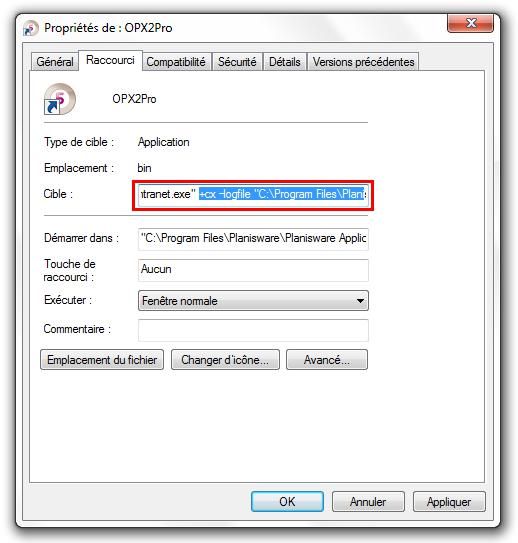
Propriétés d’un lien vers intranet.exe paramétré pour lancer le client lourd P5 avec un fichier de log
Remarques
L’affichage des traitements P5 dans un fichier de log peut-être remplacé par l’affichage de la console P5. Ce mode de fonctionnement est décrit dans « Affichage de la console du client lourd ».
